
وقتی کامپیوتر شما کند می شود یا به اصطلاح هنگ می کند، زمان ارتقا فرا رسیده است، ممکن است تعجب کنید: آیا باید مادربرد خود را ارتقا دهم؟ این یک قطعه مهم و ضروری از سیستم شما است، اما همیشه آسان نیست که بدانید چه زمانی باید مادربرد خود را ارتقا دهید. تعویض مادربرد می تواند پر هزینه باشد، اما می تواند از نظر سرعت، پشتیبانی سخت افزاری قطعات و پشتیبانی گرافیکی بهتر نیز مزایایی را برای شما به همراه داشته باشد.
ما دلایلی را توضیح خواهیم داد که چرا باید مادربرد خود را ارتقا دهید و برخی از ملاحظات را که در هنگام انجام این کار باید در نظر داشته باشید بیان می کنیم.

یکی از دلایل اصلی ارتقاء مادربرد شما یک پردازنده (CPU) جدید و سریعتر است. اگر CPU شما نسبتاً جدید است، دستاوردهای عملکردی ناشی از ارتقاء به یک پردازنده جدیدتر نسبتاً کم خواهد بود. با این حال، اگر پردازندهای دارید که سه سال یا بیشتر از عمرش میگذرد، متوجه پیشرفتهای بزرگی خواهید شد که به سمت پردازندههای جدیدتر میروید. به عنوان مثال، جهش از یک CPU قدیمی نسل سوم اینتل به یک CPU مدرن فوق سریع نسل دوازدهم بسیار محسوس تر از یک نسخه جدیدتر خواهد بود.
اما برای ارتقاء CPU خود، باید مادربرد خود را نیز ارتقا دهید. پردازندههای نسلهای مختلف از سوکتهای متفاوتی استفاده میکنند و ممکن است به چیپست متفاوتی برای مادربرد فعلی شما نیاز داشته باشند.
ارتقای مادربرد خود برای عملکرد بهتر در بازی نیز ایده خوبی است. حداقل، با توجه به نوسانات قیمت در بازار جهانی سختافزار و قطعات کامپیوتر، خرید یک مادربرد بهتر و نصب یک CPU سریعتر احتمالاً ارزانتر از تهیه کارت گرافیک جدید است. با این حال، خرید یک کارت گرافیک (GPU) جدید اغلب ساده ترین راه برای عملکرد بهتر در بازی است.
همچنین مطالعه کنید :

ارتقاء به RAM جدیدتر، به مادربردی نیاز دارد که از آن ماژول های RAM جدید پشتیبانی کند. به عنوان مثال، اگر در حال حاضر از DDR3 استفاده می کنید، نمی توانید بدون تعویض مادربرد و CPU ابتدا به DDR4 یا DDR5 جدیدتر ارتقا دهید.
زمانی که رم جدید وارد بازار می شود، فرصتی عالی برای بررسی این موضوع است که آیا نیاز به ارتقای مادربرد خود دارید یا خیر. با این حال، افزایش عملکرد بین نسلهای رم متفاوت است. ارتقاء از رم DDR3 به رم DDR5 افزایش قابل توجهی را احساس می کنید. اما، شما به یک مادربرد جدید برای پشتیبانی از آخرین نسل رم نیاز دارید، زیرا پیکربندی رم DDR5 با نسلهای قبلی متفاوت است (همانطور که قدرت هر رم جدید متفاوت است). به عبارت ساده، اگر یک ماژول رم DDR5 بخرید و سعی کنید آن را در مادربرد قدیمی خود قرار دهید، این امکان وجود ندارد.

همه دلایل بالا خوب هستند، اما به نظر من، این تنها بزرگترین دلیل برای ارتقای مادربرد شماست.
اگر یک گیمر، تدوینگر، موشن کار هستید، یک ترکیب پردازنده / مادربرد جدید و یک کارت گرافیک با کارایی بالاتر باعث می شود رایانه شما مانند یک کامپیوتر جدید کاملاً متفاوت احساس شود. در نتیجه، بازیها سریعتر و با تاخیر کمتری اجرا میشوند، در حالی که به شما امکان میدهند تنظیمات درون بازی را افزایش دهید تا در سطوح گرافیکی بهتری نسبت به کارت قبلی خود، گرافیک بازی ها اجرا شوند. (بسته به اینکه آخرین بار چه زمانی کامپیوتر خود را ارتقا داده اید.)
اگر یک گیمر نیستید و بیشتر یک کاربری معمولی از کامپیوتر خود دارید، بهترین چیز برای شما ارتقای RAM یا SSD خواهد بود و می توانید به طور کلی از ارتقاء کارت گرافیک صرف نظر کنید. باز هم همانطور که در بالا ذکر شد، گرفتن کارت گرافیک قوی متاسفانه نزدیک به یک معجزه است، اما امیدواریم این وضعیت در آینده تغییر کند. در هر صورت، ارتقای مادربرد خود برای سخت افزار و قطعات سریعتر همیشه ارزش توجه را دارد.

یکی دیگر از دلایل ارتقای مادربرد، انتقال سریعتر اطلاعات است. ارتقاء به SATA III یا USB 3.0 سرعت انتقال داده ها را از یک قطعه به قطعه دیگر افزایش می دهد. به عنوان مثال، SATA III دارای حداکثر سرعت نامی 6 گیگابیت بر ثانیه است و USB 3.0 حداکثر سرعت 5 گیگابیت بر ثانیه را دارد. آخرین نسخههای USB حتی سریعتر هستند، با USB 3.1 با سرعت 10 گیگابیت در ثانیه و USB 3.2 Gen 2x2 که این سرعت را به 20 گیگابیت بر ثانیه میرساند.
SATA و USB نیز تنها ارتقاء انتقال داده موجود نیستند. یک مادربرد جدید از آخرین استانداردهای PCIe پشتیبانی میکند و به شما امکان میدهد از درایوهای پرسرعت PCIe 4.0 NVMe M.2 استفاده کنید که اکنون میتوانند تا 7000 مگابایت بر ثانیه سرعت خواندن/نوشتن را ارائه دهند!
تحت فشار قرار دادن مادربرد و تجهیزات ذخیره سازی برای استفاده از حداکثر ظرفیت آنها دشوار است. مهم نیست که چه کاری انجام می دهید، بعید است که قطعات شما از تمام ظرفیت خود استفاده کنند. با این حال، ارتقاء یک مادربرد برای پشتیبانی از سختافزار جدیدتر و سریعتر بدون در نظر گرفتن سرعت، انتقال دادهها را سریعتر میکند.

مادربردهای آسیب دیده مشکلی نادر اما بزرگ هستند. پینهای قطع شده، اتصالات قطع شده، تخلیه الکتریسیته ساکن و سایر مشکلات همگی شما را برای خرید قطعات جدید یا در بهترین حالت تعمیر قطعات آسیب دیده، هدایت میکنند.
همچنین آسیب دیدن مادربرد می تواند ناشی از آتش سوزی، آسیب دود بر قطعات، رطوبت و مایعات و حتی آسیب فیزیکی ناشی از ضربه صدق باشد.
به یاد داشته باشید، ارتقاء مادربرد و پردازنده یکی از گران ترین و پر هزینه ترین ارتقاهایی است که می توانید انجام دهید.
هشدار: اگر به توانایی و دانش خود در تطبیق قطعات یا به درستی اسمبل کردن همه چیز در کنار هم مطمئن نیستید، همیشه بهترین کار این است که یک تکنسین حرفه ای کامپیوتر را انتخاب کنید تا هزینه ی سخت افزار آسیب دیده را متحمل نشوید.

در نهایت، ممکن است فکر نکنید که مادربرد ها نیز می توانند دارای ویژگی های شگفت انگیزی باشند. اما پیشرفت تکنولوژیکی در دنیای مادربردها وجود دارد. و ممکن است بخواهید برای استفاده از این ویژگی های هیجان انگیز دست به ارتقا مادربرد خود بزنید.
مزایای ارتقاء مادربرد شما متفاوت است. برای مثال، ممکن است بخواهید از یک SSD M.2 استفاده کنید، یک SSD با فرمت کوچک که مستقیماً به مادربرد شما متصل میشود. اما برای این کار به مادربردی نیاز دارید که از درایوهای M.2 پشتیبانی کند. یا شاید شما کامپیوتری می خواهید که از انتقال سریع از طریق Thunderbolt 3 پشتیبانی کند، در این صورت به یک مادربرد با اتصال Thunderbolt 3 نیاز دارید.
در نهایت، اگر به دنبال افزایش عملکرد بیش از حد سیستم خود هستید، ممکن است بخواهید اورکلاک CPU خود را امتحان کنید. برای انجام این کار، نه تنها به یک CPU قابل اورکلاک، بلکه به یک مادربرد که از اورکلاک پشتیبانی می کند نیز نیاز دارید.

برای ارتقای مادربرد، باید سختافزار جدید خود را با سختافزار موجود تطبیق دهید یا میتوانید مجموعهای از قطعات جدید را خریداری کنید، به عبارت دیگر اگر تنها قصد ارتقای مادربرد خود را دارید باید از سازگاری سایر قطعات موجود بر روی سیستم خود با مادربرد جدید اطلاع حاصل نمایید.
مهمترین نکته این است که مادربرد و CPU باید مطابقت داشته باشند. به طور خاص، سوکت CPU مادربرد باید با سوکت پردازنده مطابقت داشته باشد. بنابراین، برای مثال، اگر مادربرد از LGA 1150 پشتیبانی می کند، CPU شما نیز باید از آن پشتیبانی کند.
ملاحظات دیگری مانند سازگاری بایوس (BIOS)، پشتیبانی از TDP و تعداد پورت های SATA وجود دارد. میتوانید از سایتهای آنلاینی مانند PC Part Picker، یک منبع ارزشمند برای کسانی که سیستم اسمبل می کنند، برای بررسی سازگاری قطعات خود استفاده کنید.
همچنین مطالعه کنید :
انتخاب رم مناسب

به یاد داشته باشید که گزینه DDR3، DDR4 و ظهور رم DDR5 به این معنی است که باید احتیاط بیشتری به خرج دهید تا مطمئن شوید که ترکیب پردازنده و مادربرد شما قادر به مدیریت میزان RAM مورد نیاز شما است یا خیر. اگر اینطور نیست، باید مادربرد و پردازنده خود را ارتقا دهید یا میزان رم مورد نیاز خود را کم کنید. متأسفانه، راه حلی برای این مشکل وجود ندارد، اما می توانید آن را به عنوان یک تجربه ارزشمند در نظر بگیرید.
فرکانس و ولتاژ رم (RAM) نیز باید با محدوده مورد نظر مادربرد مطابقت داشته باشد. به این معنا که اگر رم 2400 مگاهرتزی دارید و از آن با یک CPU 2133 مگاهرتز در 1.65 ولت استفاده می کنید، ممکن است با مشکلات سازگاری مواجه شوید که می تواند برای عملکرد مضر باشد یا منجر به خرابی رایانه شما شود. باز هم، PC Part Picker در هنگام ارتقاء مادربرد و خرید رم شما را راهنمایی می کند، زیرا هر سخت افزار ناسازگاری را علامت گذاری می کند و توضیح می دهد که چرا این مشکل وجود دارد.
هنگام ارتقاء مادربرد خود مراقب سازگاری سایر قطعات با هم باشید
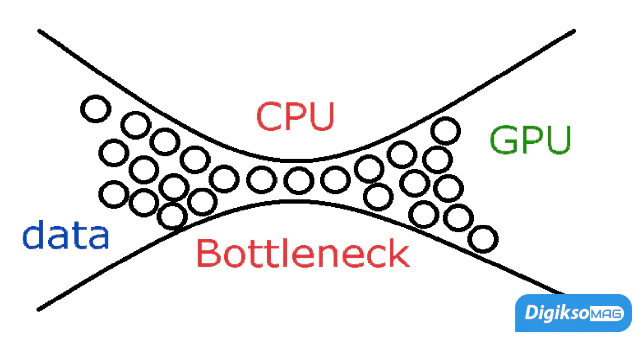
به یاد داشته باشید که مادربرد به پردازنده (CPU)، رم (RAM)، هارد های SSD و HDD، کارت گرافیک (GPU) و سایر سخت افزارها متصل می شود، بنابراین نه تنها اطمینان از سازگاری قطعات با مادربرد مهم است، بلکه سازگاری قطعات با هم نیز مهم هستند.
مهم نیست که ترکیب مادربرد و پردازنده شما چقدر سریع و قوی است، اگر قطعات شما با هم سازگاری نداشته باشند پتانسیل های موجود هر قطعه نمی تواند به طور کامل اجرا شود هر چقدر مادربرد و پردازنده شما قوی باشد، این مورد باعث کندی سیستم شما می شود.
تیم گارانتی آسمان حضور دارند تا به سوالات شما پیرامون سازگاری قطعات و ارتقاء کامپیوتر پاسخ دهند.

سلام و خداقوت. ممنون از مطلب واقعا مفیدی که گذاشتین، خیلی به درد بخور بود.فقط ای کاش یه صفحه ای ایجاد می کردین که اونایی که میخوان سیستم برای خودشون ببندن، توی انتخاب قطعات سیستم گیر نکنن و راحت بتونن از بین قطعات کامپیوتر، مواردی که میشه با هم دیگه استفاده کرد رو راحت پیدا کنن.مثلا مادربرد رو به عنوان قطعه اصلی بشه انتخاب کرد و بر اساس اون بقیه قطعات پیشنهادی که میشه روش سوار کرد و با اون مادربرد همخوانی دارن رو نشون بده که بشه از بین اونها انتخاب کرد و یه سیستم کامل رو از توش در آورد.

سلام خدمت شما. این قضیه مد نظرمون هست و قطعا ایجادش می کنیم. ممنونم از پیشنهاد و نظر خوبتون
نظرت در مورد این مطلب چیه؟
برای ثبت نظر، از طریق دکمه افزودن دیدگاه جدید نمایید. اگر این محصول را قبلا خریده باشید، نظر شما به عنوان خریدار ثبت خواهد شد.